Ρύθμιση καναλιών κοινωνικής δικτύωσης για κοινή χρήση απεικονίσεων
Ρυθμίστε κανάλια κοινωνικής δικτύωσης, όπως τα Slack, X και LinkedIn, ώστε οι συντάκτες περιεχομένου να μπορούν εύκολα να κοινοποιούν τις απεικονίσεις δεδομένων τους σε άλλους.
Θέματα:
- Πληροφορίες για την κοινή χρήση περιεχομένου σε κανάλια κοινωνικής δικτύωσης
- Ενεργοποίηση χρηστών βιβλίων εργασίας για κοινοποίηση απεικονίσεων στο LinkedIn
- Ενεργοποίηση χρηστών βιβλίων εργασίας για κοινοποίηση απεικονίσεων στο Slack
- Ενεργοποίηση χρηστών βιβλίων εργασίας για κοινοποίηση απεικονίσεων στο X (πρώην Twitter)
Πληροφορίες για την κοινή χρήση περιεχομένου σε κανάλια κοινωνικής δικτύωσης
Οι διαχειριστές μπορούν να ρυθμίσουν διάφορα κανάλια κοινωνικής δικτύωσης ώστε οι συντάκτες περιεχομένου να μπορούν να κοινοποιούν τις απεικονίσεις δεδομένων τους σε πλατφόρμες κοινωνικής δικτύωσης, όπως οι LinkedIn, Slack και Χ (πρώην Twitter).
Όταν ρυθμιστούν, τα κανάλια κοινωνικής δικτύωσης εμφανίζονται στο πλαίσιο διαλόγου Εξαγωγή για απεικονίσεις. Για παράδειγμα, εάν διαμορφώσετε και ενεργοποιήσετε το κανάλι Slack, οι χρήστες βλέπουν μια επιλογή για εξαγωγή της απεικόνισής τους στο Slack όταν κάνουν κλικ στο εικονίδιο Εξαγωγή.
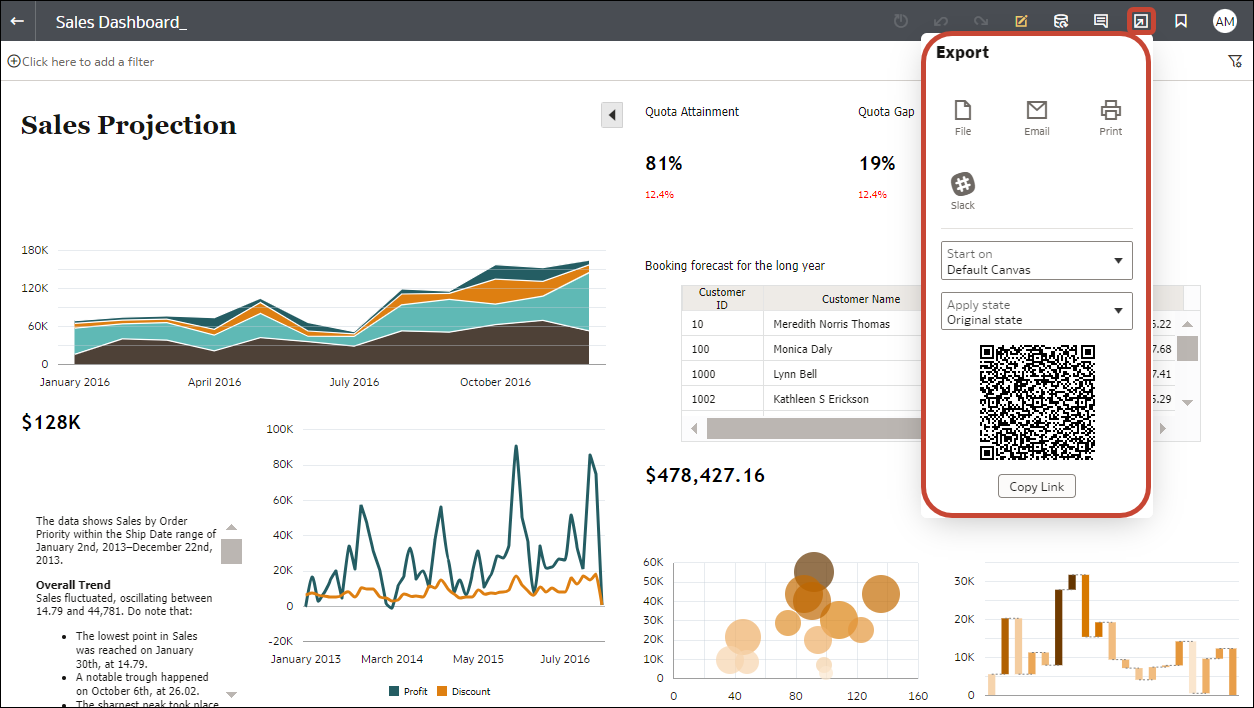
Για ορισμένα κανάλια κοινωνικής δικτύωσης, όπως το LinkedIn, πρέπει επίσης να ρυθμίσετε δημόσιο χώρο αποθήκευσης web.
| Κανάλι κοινωνικής δικτύωσης | Απαιτεί δημόσιο χώρο αποθήκευσης web |
|---|---|
| Ναι | |
| Public Web Store | Ναι |
| Slack | Όχι |
| Teams (Microsoft) | Όχι |
| X (πρώην Twitter) - Εφαρμογή | Όχι |
| X (πρώην Twitter) - Web Intent | Ναι |
| Κατάσταση | Περιγραφή |
|---|---|
| Ενεργό | Εμφανίστε την επιλογή μέσου κοινωνικής δικτύωσης στο πλαίσιο διαλόγου Εξαγωγή. Για παράδειγμα, μπορείτε να εμφανίσετε το Slack ή το LinkedIn. |
| Ανενεργό | Εμφανίστε την επιλογή μέσου κοινωνικής δικτύωσης στο πλαίσιο διαλόγου Εξαγωγή, για παράδειγμα, το Slack ή το LinkedIn, αλλά μην επιτρέπετε στους χρήστες να κοινοποιούν περιεχόμενο μέσω αυτής. Όταν οι χρήστες επιλέξουν μια ανενεργή επιλογή, βλέπουν ένα μήνυμα που τους συμβουλεύει να επικοινωνήσουν με τον διαχειριστή τους. |
| Κρυφό | Μην εμφανίσετε την επιλογή μέσου κοινωνικής δικτύωσης στο πλαίσιο διαλόγου Εξαγωγή, είτε είναι διαμορφωμένη είτε όχι. Για παράδειγμα, μπορείτε να τη διαμορφώσετε έτοιμη για διάθεση αλλά να τη διατηρήσετε κρυφή μέχρι μια μελλοντική ημερομηνία. |
Ενεργοποίηση χρηστών βιβλίων εργασίας για κοινοποίηση απεικονίσεων στο LinkedIn
Οι διαχειριστές μπορούν να ρυθμίσουν ένα κανάλι LinkedIn στο Oracle Analytics, ώστε οι συντάκτες περιεχομένου να μπορούν να κοινοποιούν τις απεικονίσεις δεδομένων τους στην τροφοδοσία LinkedIn του οργανισμού τους.
Ενεργοποίηση χρηστών βιβλίων εργασίας για κοινοποίηση απεικονίσεων στο Slack
Οι διαχειριστές μπορούν να ρυθμίσουν ένα κανάλι Slack στο Oracle Analytics, ώστε οι συντάκτες περιεχομένου να μπορούν να κοινοποιούν τις απεικονίσεις δεδομένων τους στην εφαρμογή Slack του οργανισμού τους.
Ενεργοποίηση χρηστών βιβλίων εργασίας για κοινοποίηση απεικονίσεων στο X (πρώην Twitter)
Οι διαχειριστές μπορούν να ρυθμίσουν ένα κανάλι X (πρώην Twitter) στο Oracle Analytics, ώστε οι συντάκτες περιεχομένου να μπορούν να κοινοποιούν τις απεικονίσεις δεδομένων τους ως tweet στην τροφοδοσία Χ του οργανισμού τους.
Μπορείτε να ρυθμίσετε την κοινή χρήση περιεχομένου μέσω Χ με δύο τρόπους:
-
Εφαρμογή Χ - Κοινή χρήση περιεχομένου μέσω μιας προκαθορισμένης εφαρμογής Χ, όπως περιγράφεται σε αυτό το θέμα. Η Oracle συστήνει αυτήν την προσέγγιση.
-
Web Intent - Κοινή χρήση περιεχομένου στο Χ μέσω ενός δημόσιου δεσμού ιστού. Για αυτήν τη λειτουργία ενοποίησης, πρέπει να ρυθμίσετε και να διαμορφώσετε δημόσιο χώρο αποθήκευσης web. Ανατρέξτε στην ενότητα Ρύθμιση δημόσιου κοντέινερ για κοινή χρήση απεικονίσεων.
Για να μπορεί το Oracle Analytics να μοιράζεται βιβλία εργασίας απεικονίσεων δεδομένων μέσω της εφαρμογής Χ του οργανισμού σας: